WordPressブログの有料テーマである「SWELL」は国内シェア1位で、ブロガーからの人気がかなり高いテーマです!
そんな「SWELL」をブログに導入しようと思っている方には、以下のような悩みを持っているでしょう。
 お悩みリス
お悩みリス・SWELLの購入方法がわからない
・自分のブログにどうやって導入するの?
・SWELLに必要な設定を知りたい
この記事では「SWELL」の購入方法や、WordPressへのインストール方法、導入後にしておくべき設定など、写真を使ってわかりやすく解説しています。
ぜひ最後までお読みいただき、今日から「SWELL」をあなたのブログにも取り入れて、快適なブログ生活をスタートしてくださいね!
まだブログを開設していない方はまず「国内最速レンタルサーバーConoha WING
![]()
![]()
この記事を書いた人


❀なつたび❀
ブログ歴3年
ブログ月収4〜5桁
使用中
世界を旅しながらPC1台で稼ぐノマド生活が目標!
SWELLの基本情報
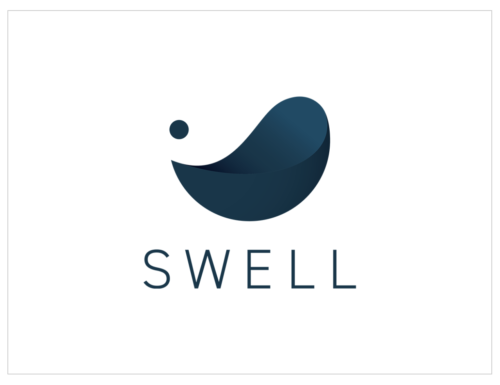
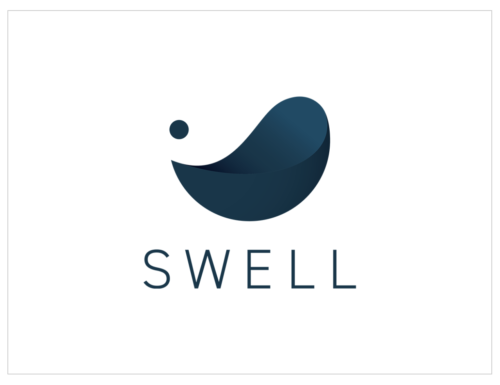
購入の流れを説明する前に、SWELLの基本情報と特徴を見ておきましょう。
| 商品名 | SWELL |
|---|---|
| 価格 | 17,600円(税込) |
| 開発者 | 了さん |
| 販売元 | 株式会社LOOS |
| 動作必須環境 | WordPress 5.9 以上。 (推奨:6.1 ~) |
| ライセンス | GPL100%テーマ |
| SWELL公式ページ | |
SWELLの特徴
・初心者でも使いやすい
・表示速度が速い
・デザインがおしゃれ
・アップデートがひんぱん
・ブロックエディターに完全対応
・広告の設置や管理がしやすい
・複数サイトで使用可能
・買い切り型で追加費用無し



「SWELL」にはこんなにたくさんのメリットがあるんだね♬
SWELLのインストール方法


SWELLを購入してWordPressへインストールするには、以下4つのステップがあります。
まだブログを開設していない方はまず「国内最速レンタルサーバーConoha WING
![]()
![]()
STEP1 公式ページから購入する
まずはSWELL公式ページを開き、「DOWNLOAD」か「購入する」ボタンを押します。
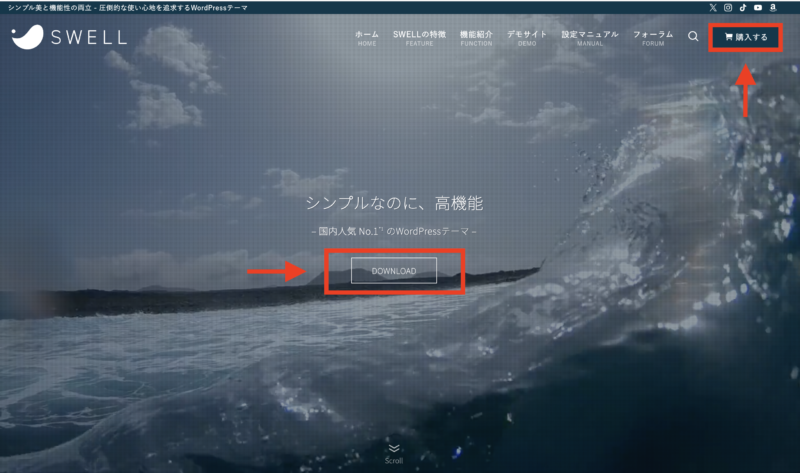
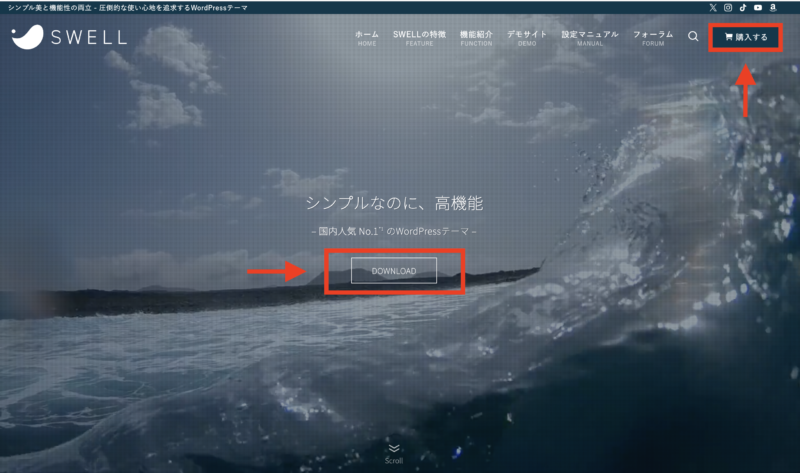
ダウンロードページを下にスクロールすると「利用規約に同意します。」があるので、ボックスにチェックを入れ「SWELLを購入する」をクリックします。
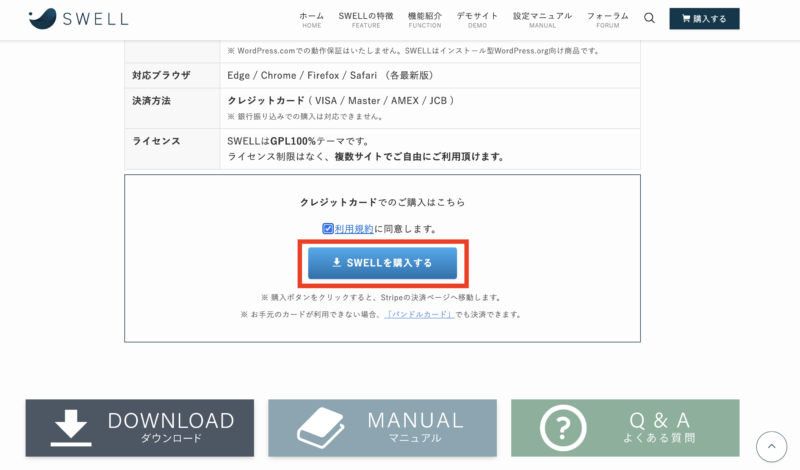
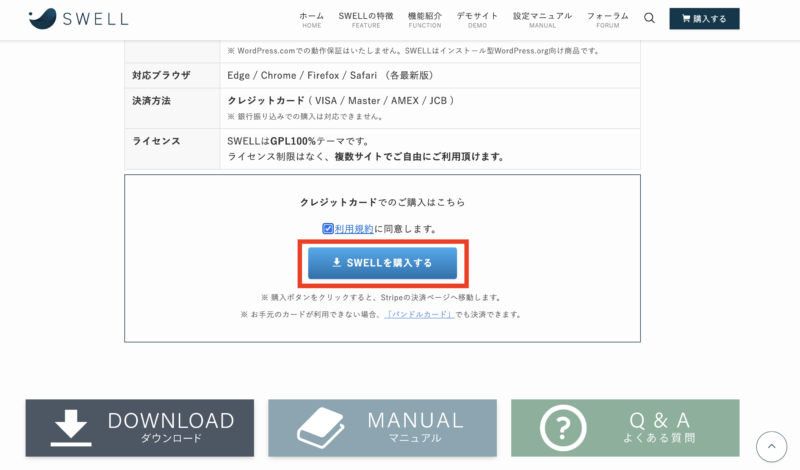
次にクレジットカード情報を入力し、「支払う」をクリックしてSWELLの購入は完了です!
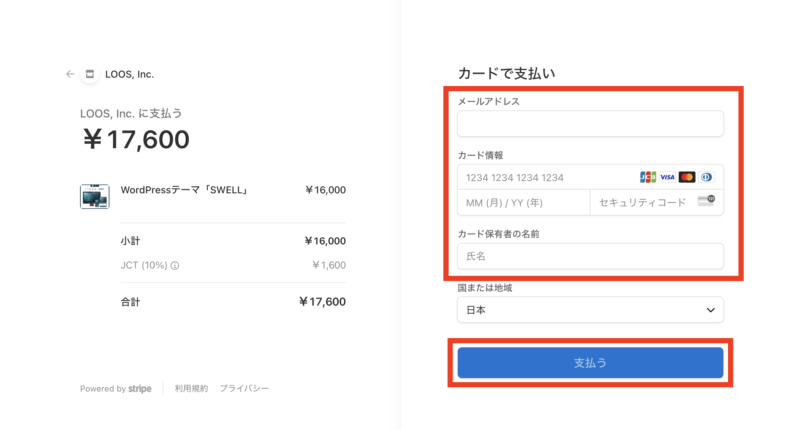
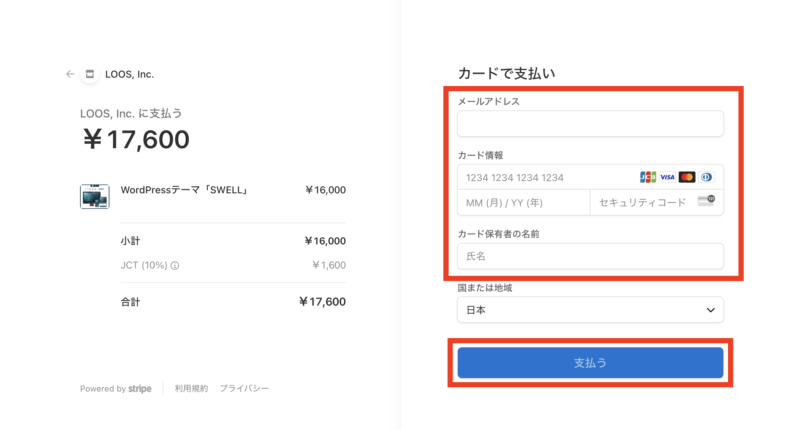
購入後すぐ、入力したメールアドレス宛てに自動送信メールで「領収書」が送られてきます。



17,600円は高いな・・・と感じる方にはセルフバックで資金を稼ぐ方法がおすすめ★


STEP2 会員登録をする
次にSWELLユーザー限定の会員サイト「SWELLERS’」に会員登録をしましょう。



会員にならないと無料サポートを受けられないので必ず登録してね♫
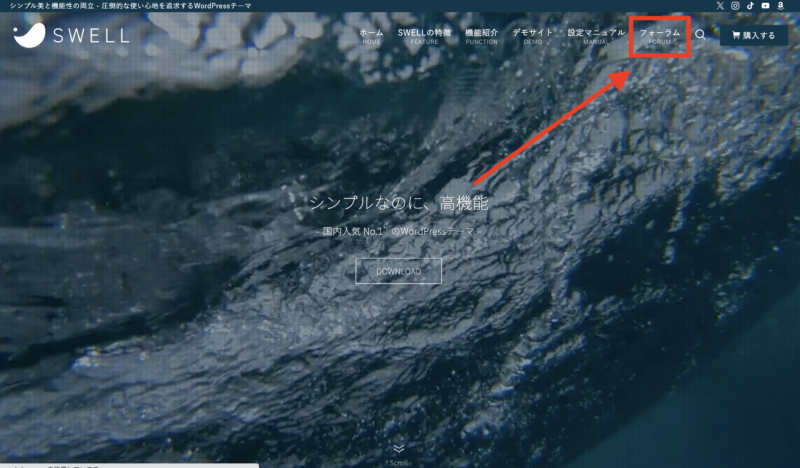
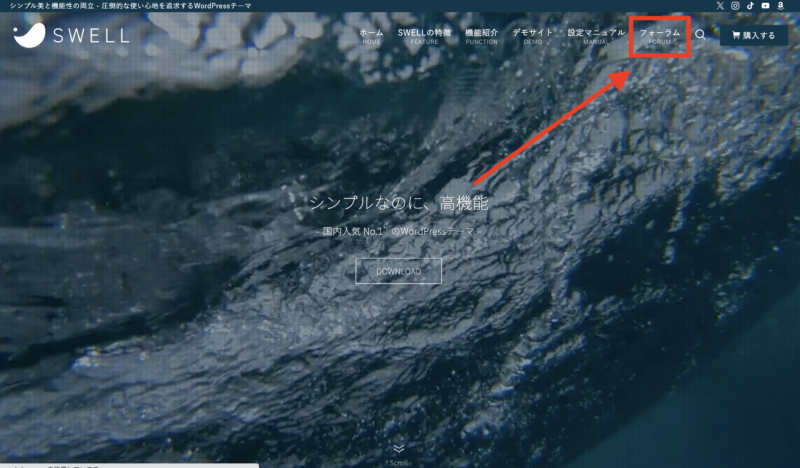
SWELL公式ページの「フォーラム」からSWELLERS’のページへ移動します。
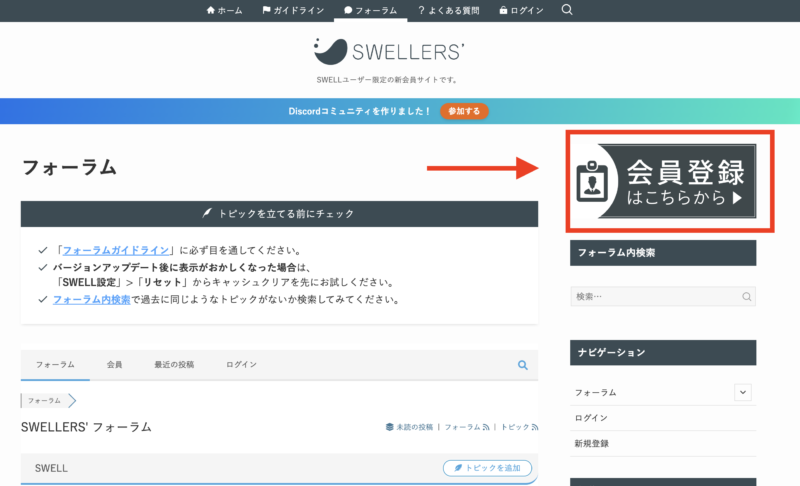
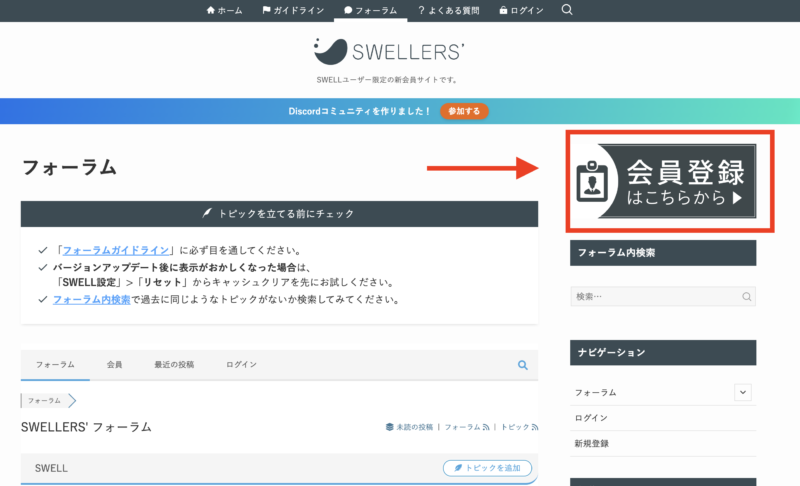
右上にある「会員登録はこちらから」をクリックして、必要事項を入力します。
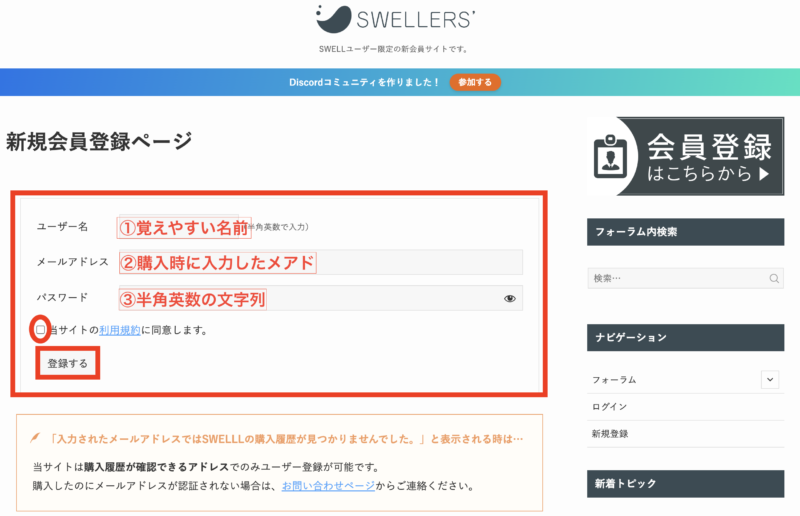
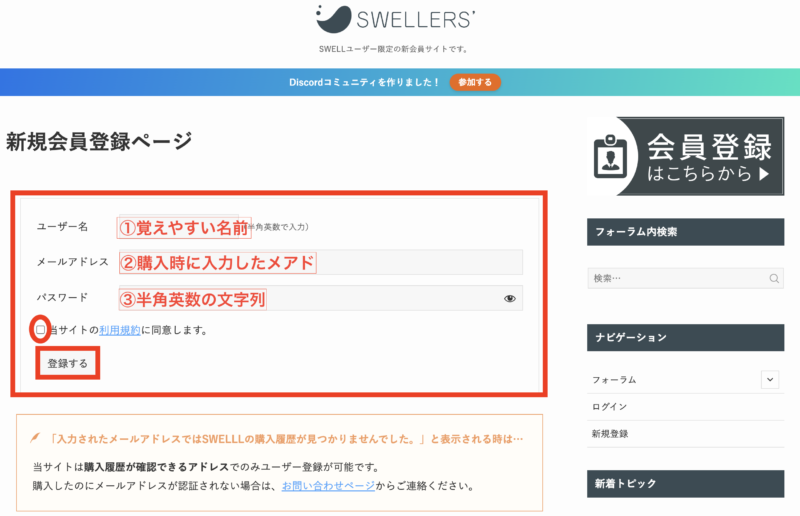
①ユーザー名
半角英数であればなんでもOK
②メールアドレス
購入時のメアド
③パスワード
覚えやすい半角英数の文字列
これら3つの項目を入力し「利用規約に同意します。」のボックスにチェックを入れて、「登録する」をクリックすると、会員登録は完了ですよ!



登録後すぐに「ユーザー登録完了」の自動メールも届きます★
STEP3 テーマをダウンロードする
次は、先ほど会員登録したSWELLERS’のマイページから、SWELL本体をダウンロードしましょう。
SWELL公式ページの「フォーラム」からSWELLERS’のページへ移動すると、上部に「マイページ」のボタンがあるのでクリックし、メールアドレスとパスワードを入力してログインしてください。
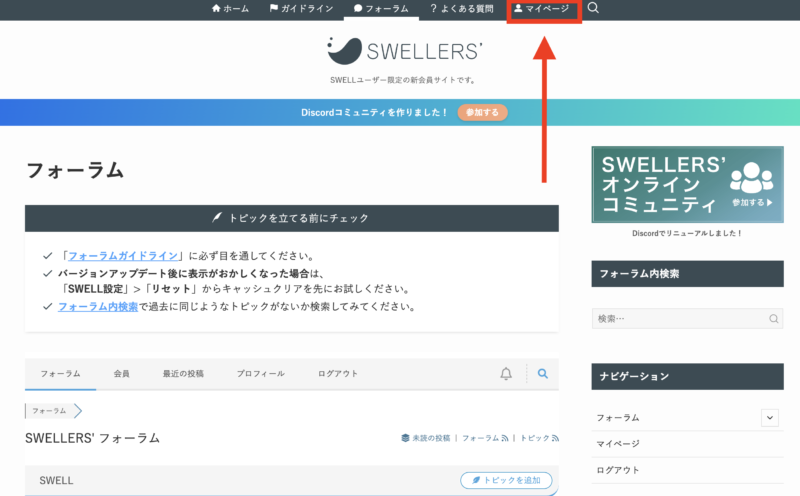
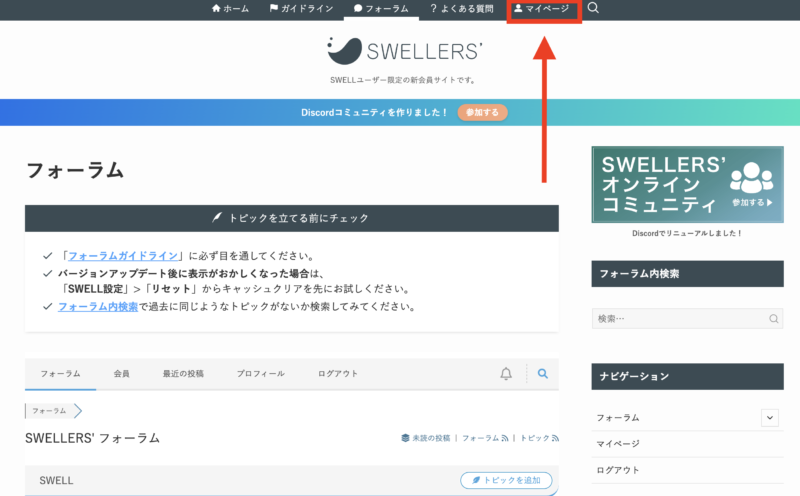
マイページにログインすると、画面下の方に「SWELL製品ダウンロード」が出てきます。
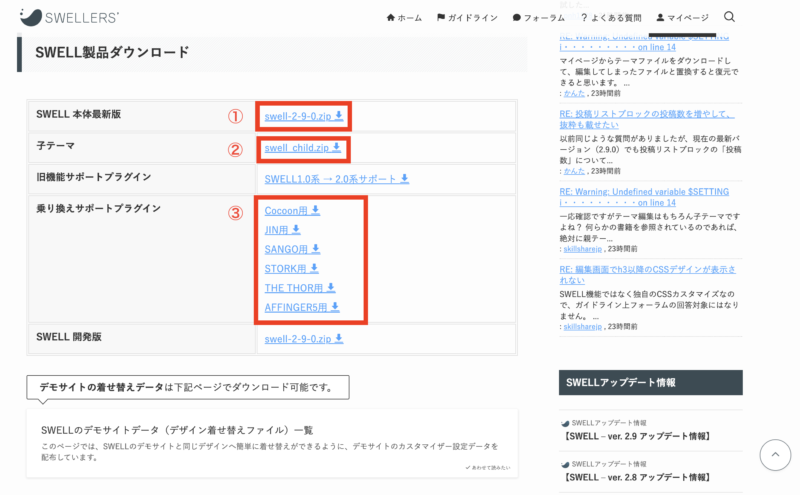
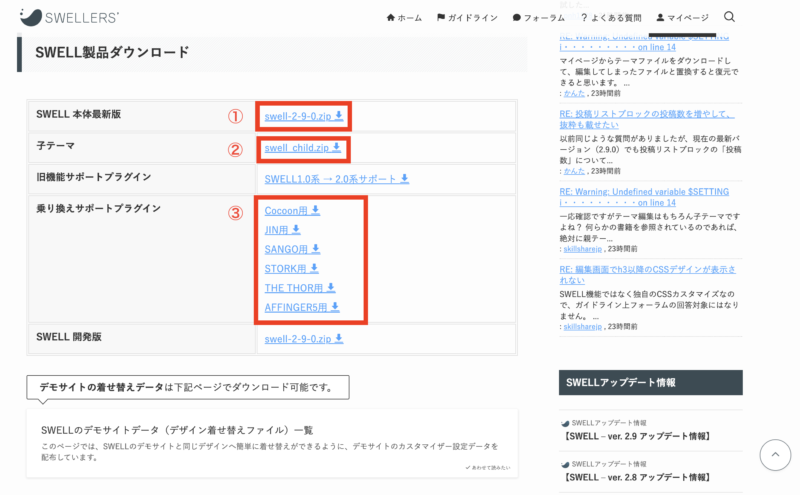
ダウンロードするのは写真①のSWELL本体最新版と②の子テーマの2つ!
もしあなたが、すでに別のテーマを使っていてSWELLに乗り換えるなら、③の中から乗り換えサポートプラグインも一緒にダウンロードしてください。
・Cocoon
・JIN
・SANGO
・STORK
・THE THOR
・AFFINGER



ダウンロードしたテーマは解凍せずzip(圧縮)ファイルのままにしておいてね♫
STEP4 親テーマ子テーマをインストールする
最後にダウンロードしたテーマのファイルを、WordPressにインストールしましょう。
WordPressの管理画面から「外観」→「テーマ」と進んでください。
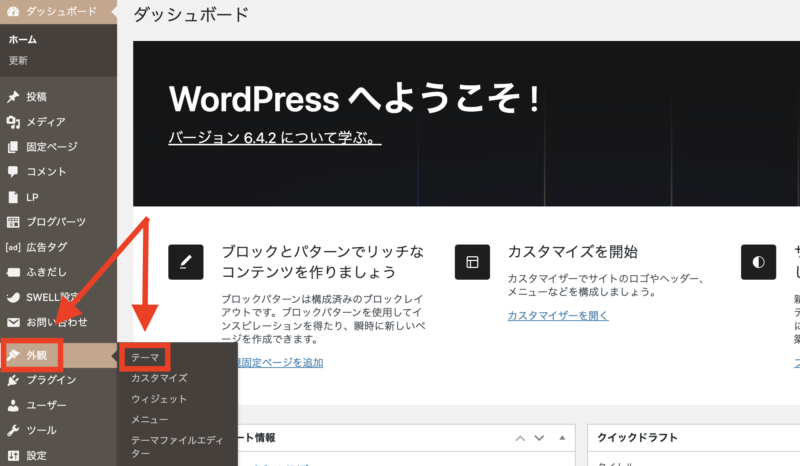
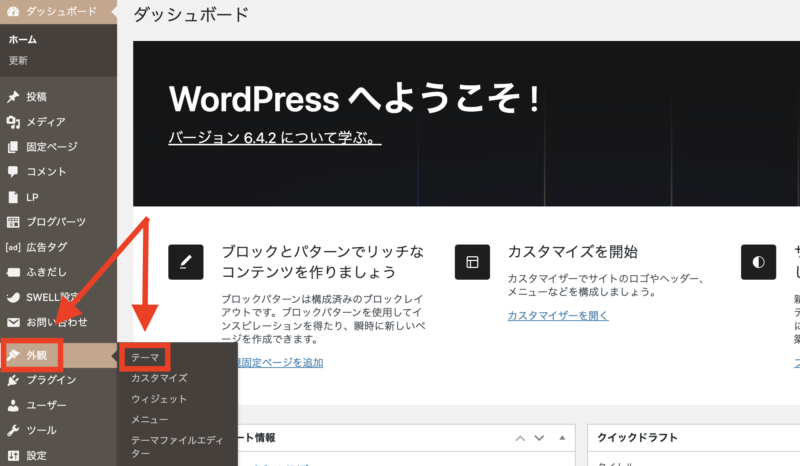
「テーマ」の画面上部に「新しいテーマを追加」ボタンがあるのでクリックします。
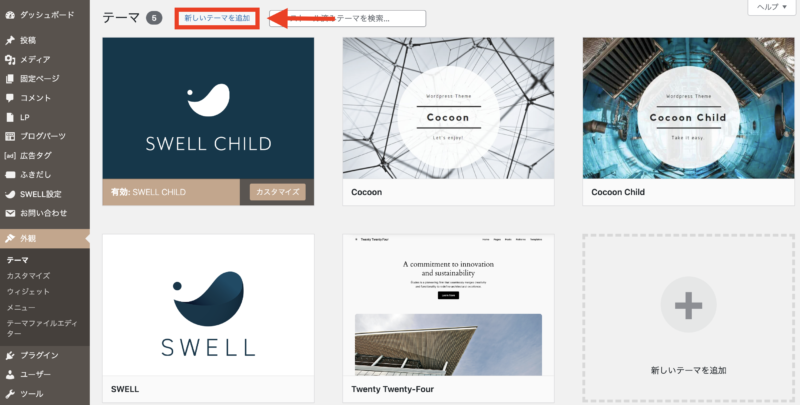
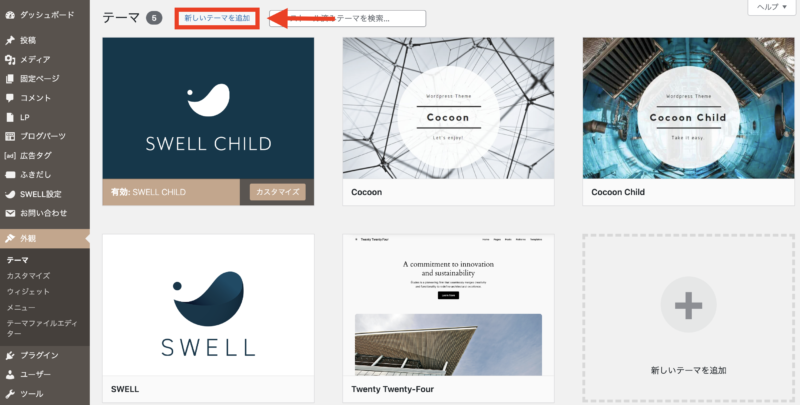
次に「テーマのアップロード」から「ファイルを選択」をクリックします。
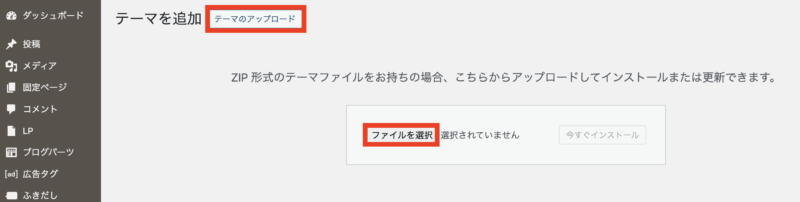
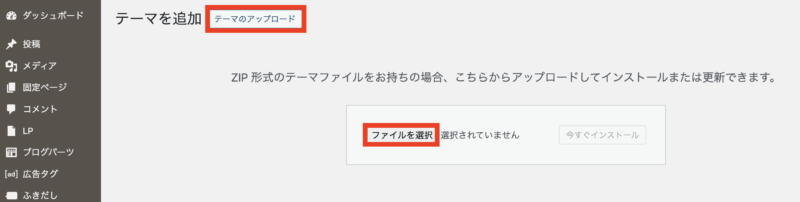
クリックすると、ダウンロードしたファイルが出てきます。
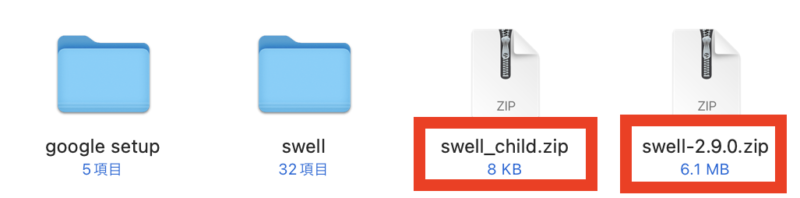
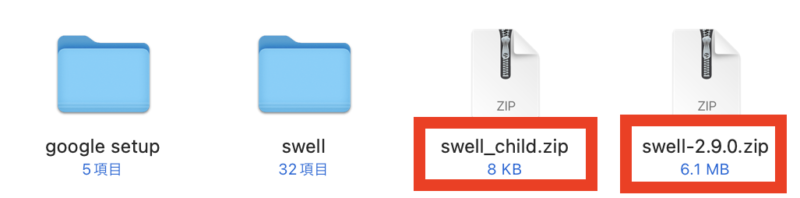
親テーマと子テーマを順番に選択し、「今すぐインストール」をクリックしましょう。
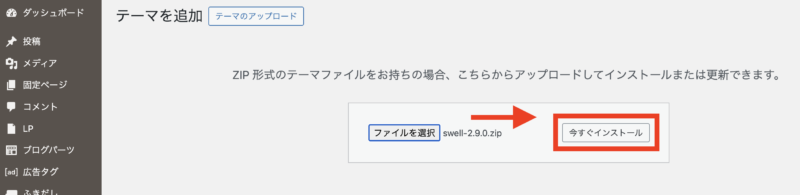
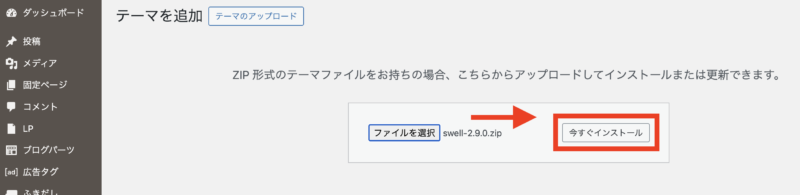
2つともインストールできたら「子テーマ」の方を有効化しておいてくださいね!
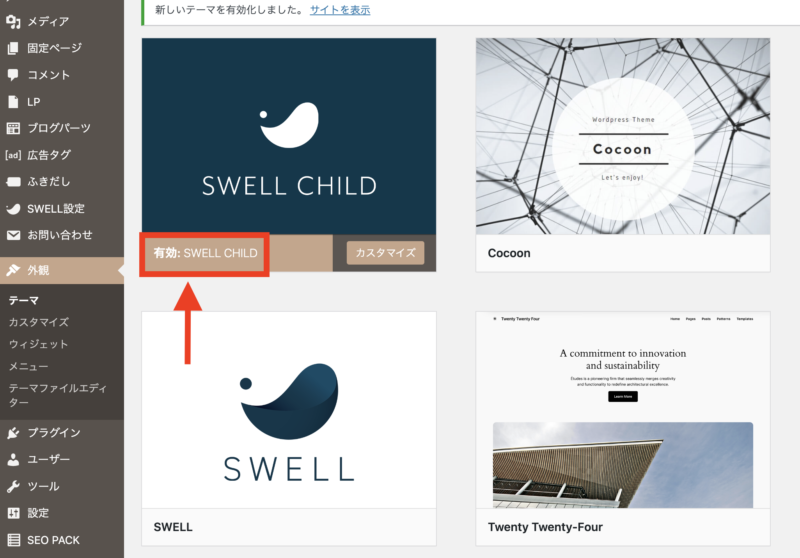
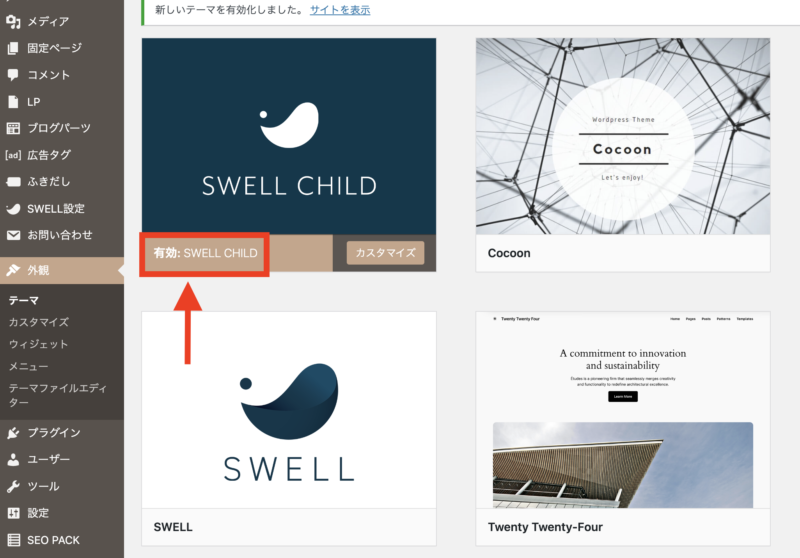
親テーマを有効にするとバージョンアップがあった場合、カスタマイズした部分が消えてしまう可能性があるため。子テーマだとその心配はなし!



上の写真の状態になっていればSWELLのインストール作業は完了ですよ★


インストール後にすること


無事にあなたのWordPressブログに「SWELL」が導入できたら、4つの作業をかならずしておきましょう!
インストール後の作業4つ
1, ユーザー認証(アクティベイト設定)する
2, SWELL推奨のプラグインを入れる
3, 購入者限定コミュニティに参加する
4, アフィリエイトプログラムに参加する
1, ユーザー認証(アクティベイト設定)をする
インストール後まずすべきなのは、SWELLのユーザー認証です。
WordPressの管理画面の「SWELL設定」から「アクティべート」へ移動すると、メールアドレスを入力する欄があります。
入力後にあなたのメールアドレス宛に認証用のURLが自動送信メールで届くので、3分以内にアクセスして、認証を完了させてください。
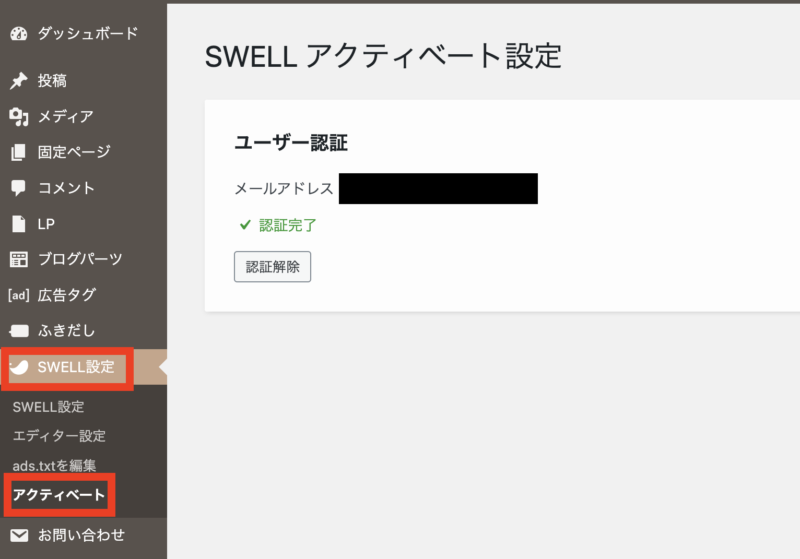
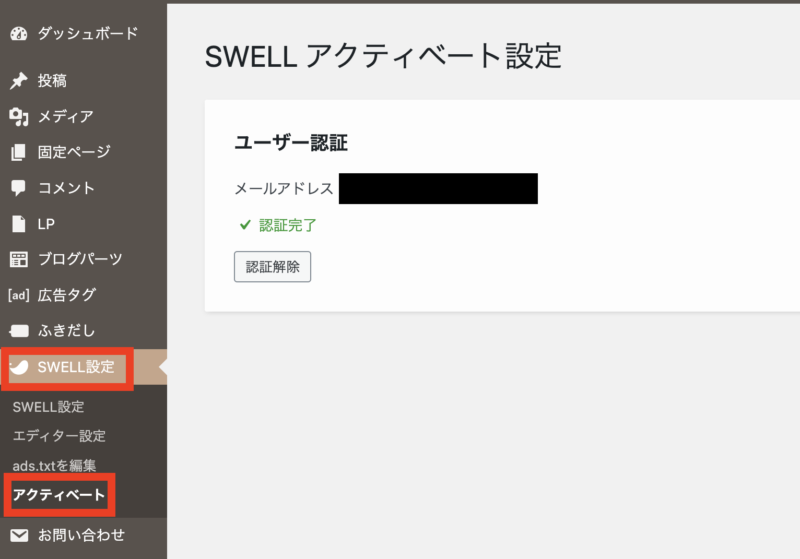



ユーザー認証をしていないとテーマのアップデートができないので忘れずしておいてね♬
2, SWELL推奨のプラグインを入れる
次にSWELLに入れておくべきプラグインがあるので、すぐやっておきましょう。
プラグインとは
拡張機能のこと。
追加するとブログを思い通りにカスタマイズでき、作業効率を上げられる。
SWELLは高性能なので基本的にプラグインは必要ありませんが、中には公式が推奨、または非推奨しているプラグインがあるので目を通しておいてくださいね。
ちなみに「SEO SIMPLE PACK」というプラグインはSWELLの開発者である了さんが同じく開発されていて、SEO対策に欠かせないので、かならず導入しておきましょう。
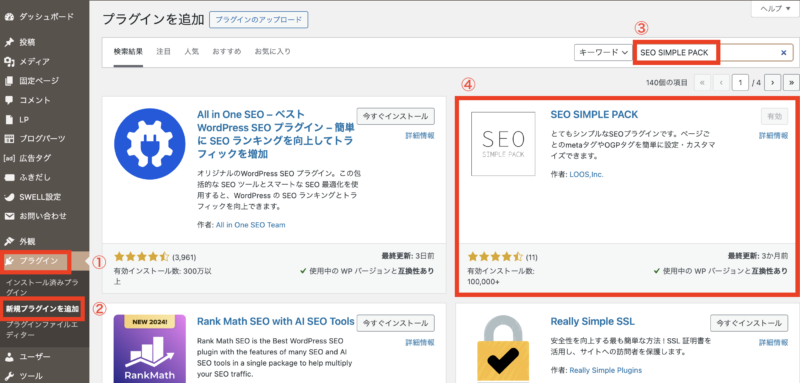
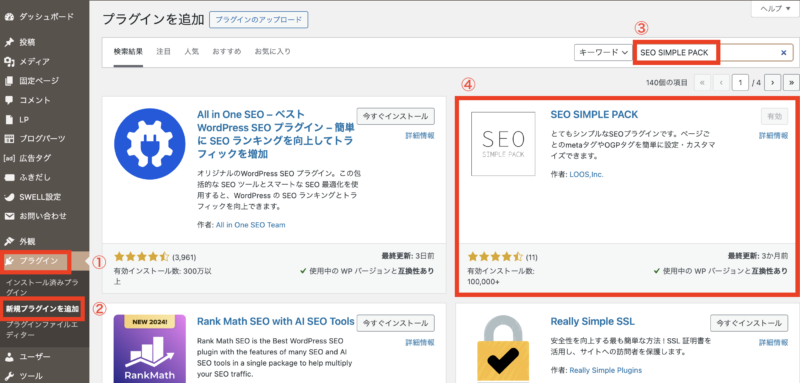
3, 購入者限定コミュニティに参加する
次はSWELL購入者限定のコミュニティに参加しておきましょう。
コミュニティに登録しておけば、SWELLに関する最新情報や使い方、悩み相談などブログ仲間たちと交流ができますよ!
参加方法はとてもかんたんで、SWELEERS’のマイページに表示される「オンラインコミュニティ」もしくは「参加する」ボタンを押してください。
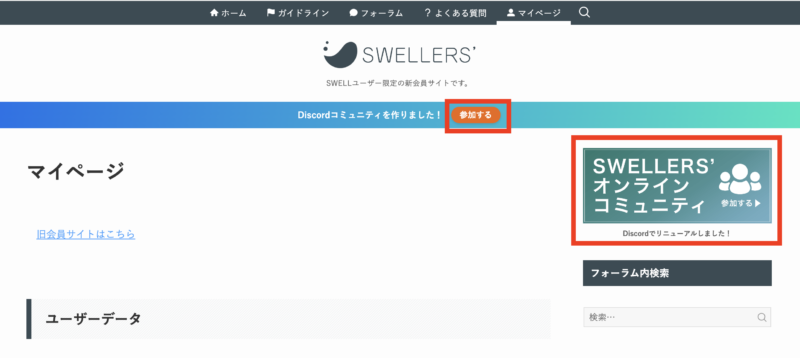
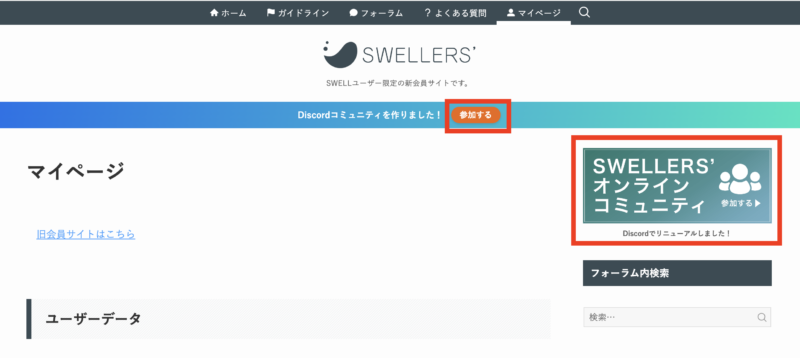
あとは、ニックネームを決めてメールアドレスとパスワードを入力すると、あっという間に完了です。



アプデ情報はもちろん開発の進捗状況や、なんでも相談などもありますよ★
4, アフィリエイトプログラムに参加する
最後に、SWELL購入者だけが参加できるアフィリエイトプログラムに参加しておきましょう。
あなたのサイトのトップページやサイドバーにSWELLの広告を置いておくと、そこから誰かが購入してあなたに成果報酬が入るかも。
SWELEERS’のマイページにアフィリエイトの案内と、「プロモーション詳細はこちら」のボタンがあるので、クリックして「提携申請」をしてくださいね。審査はありませんよ!
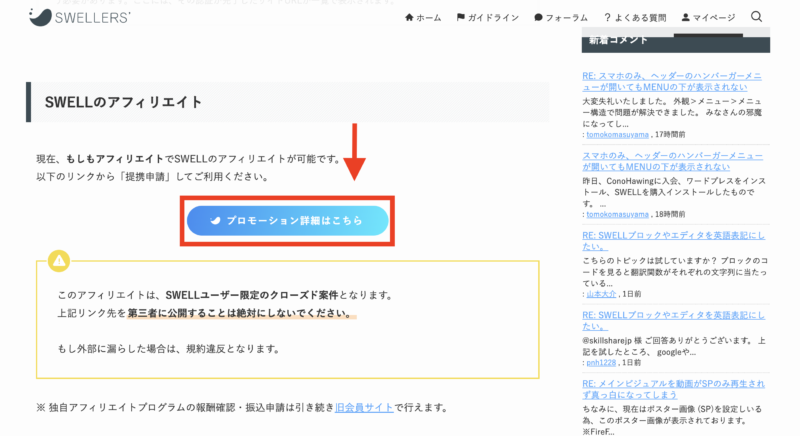
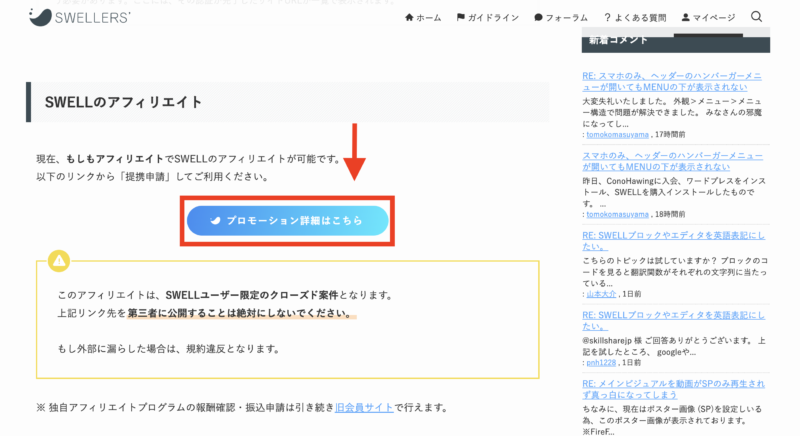



成果報酬は1件につき2,500円だよ♪
[まとめ] SWELLテーマのインストール方法
今回はブロガーから大人気の有料テーマ「SWELL」のインストール方法と、導入後にすることについて解説しました。
有料テーマをWordPressに導入するのは一見むずかしそうですが、手順をわかっていればたった4ステップで完了できるので、だれでもできます。
では最後にもう一度、その4つの手順を確認しておきましょう。
1, 公式ページから購入する
2, 会員登録をする
3, テーマをダウンロードする
4, 親テーマ子テーマをインストールする
SWELLはとても優秀なテーマで、記事の書きやすさも段違いに良くなり、自分のブログに取り入れてほんとうによかったなぁと毎日思います。
ぜひあなたもSWELLを導入して、快適なブログライフを送ってくださいね!
最後まで読んでいただき、ありがとうございました。






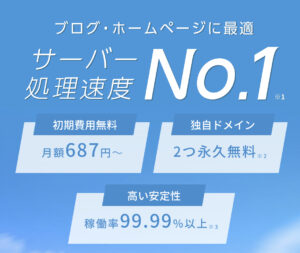
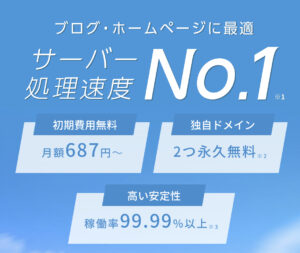


◎国内最速の処理速度
◎初期費用が無料
◎簡単にWordPress導入可能
初心者におすすめNO.1!
今なら最大52%オフキャンペーン中
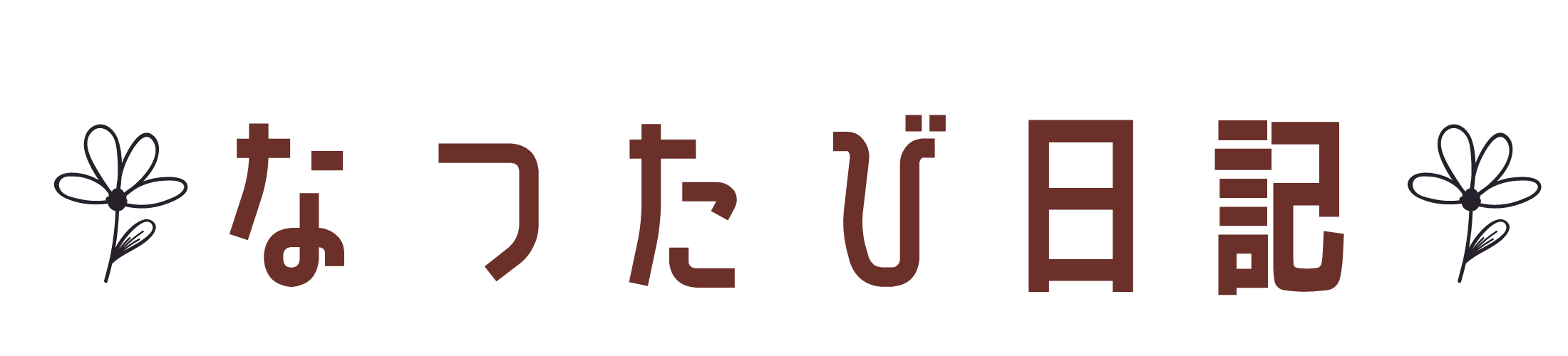


コメント